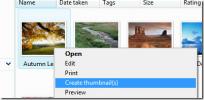Come aprire una shell Linux in una cartella su Windows 10
Windows 10 ha due app da riga di comando; PowerShell e prompt dei comandi. Ha anche una nuova app Terminal che puoi provare. L'app Terminal è eccezionale se si utilizzano più strumenti da riga di comando. Se non hai voglia di utilizzare Terminal perché è ancora in beta, ma hai bisogno di una shell Linux, puoi installare Linux su Windows 10. Sarai sorpreso di vedere quanto bene la Shell Linux è integrata con Windows 10. Ecco come è possibile aprire una shell Linux direttamente in una cartella.
Apri la shell Linux nella cartella
Innanzitutto, assicurati di avere Ubuntu / Linux installato sul tuo sistema Windows 10. Devi avere la funzione Linux abilitata e non a Installazione Linux con doppio avvio sul sistema.

Questo è davvero tutto ciò di cui hai bisogno. Apri Esplora file e vai alla cartella in cui vuoi aprire una shell Linux. Tenere premuto il tasto Maiusc e fare clic con il tasto destro in un'area vuota. Vedrai un'opzione "Apri shell Linux qui". Cliccalo.

Una finestra del terminale Linux si aprirà nella posizione della cartella. La barra del titolo ti mostrerà il percorso della cartella e lo vedrai anche nella finestra Terminale.

Spostarsi tra le directory nell'app del terminale Linux non è difficile e se ti piace usare il Terminale su una GUI, non ci penserai molto. Detto questo, è ancora molto utile avere questa opzione. Se non altro, è più veloce che digitare un percorso o addirittura incollarlo.
Windows 10 ha i suoi problemi, molti dei quali sono vecchi e ancora irrisolti, ma Microsoft sembra essersi impegnata ad aggiungere Linux al loro sistema operativo. Queste piccole cose ne sono una testimonianza. Windows 10 non ha più l'opzione "Apri prompt dei comandi" in questo menu di scelta rapida, ma ha un'opzione per aprire una shell Linux.
Non è chiaro in quale versione di Windows 10 sia stata aggiunta questa, ma era sicuramente presente nel 1903, ovvero l'aggiornamento di Windows 10 di maggio 2019. Il sottosistema Windows per Linux è un'app e, come qualsiasi altra app, può essere eseguita con diritti di amministratore. A tal fine, non è possibile aprire una shell Linux con diritti di amministratore dal menu di scelta rapida. Si apre con i normali diritti dell'utente e questo è sicuramente il rovescio della medaglia. È anche il motivo per cui gli utenti potrebbero preferire semplicemente utilizzare la shell per passare a una directory diversa.
Potresti voler considerare utilizzando la nuova app Terminale. Potrebbe essere in beta ma è ancora abbastanza buono e ti piacerà l'interfaccia a schede se devi lavorare in più directory.
Ricerca
Messaggi Recenti
Ridimensiona l'immagine e crea miniature in diversi formati
Alcuni mesi fa, abbiamo esaminato Image Resizer Powertoy per Window...
Textaizer Pro: One Text Mosaic e ASCII Art Generator per dominarli tutti
Per quelli di voi che non hanno familiarità con l'arte ASCII, è una...
L'aggiornamento di Audacity 2.0 porta molte correzioni di bug e nuove funzionalità
Trovare lo strumento giusto da così tanti editor audio sul mercato ...